Aktive Preise in der Preisübersicht bearbeiten und Preisänderungen mithilfe des Preisarbeitsblatts übernehmen
Wichtig
Dieser Inhalt ist archiviert und wird nicht aktualisiert. Die neueste Dokumentation finden Sie unter Neuerungen und geplante Funktionen in Dynamics 365 Business Central. Die neuesten Veröffentlichungspläne finden Sie unter Dynamics 365- und Microsoft Power Platform-Veröffentlichungspläne.
| Aktiviert für | Öffentliche Vorschauversion | Allgemeine Verfügbarkeit |
|---|---|---|
| Benutzerinnen durch Administratorinnen, Makerinnen oder Analystinnen |  7. April 2021
7. April 2021 |
 3. Mai 2021
3. Mai 2021 |
Geschäftswert
Fast jedes Unternehmen hat seinen eigenen Ansatz bei der Preisgestaltung seiner Produkte oder Dienstleistungen. Einige verwenden Preislisten, die für bestimmte Kundengruppen gelten, andere basieren nur auf Verkaufspreisen. Daher bietet Business Central Flexibilität für die Definition und Aktualisierung von Preisen und Preislisten mithilfe von Preisübersichten und -arbeitsblättern.
Details zur Funktion
Wenn Sie auf der Seite Funktionsverwaltung die Funktionsaktualisierung für die neue Umgebung zur Preiskalkulation aktivieren, wird die Anleitung zur Funktionsdatenaktualisierung geöffnet. Um anzugeben, dass Sie hauptsächlich mit Verkaufspreisen arbeiten, aktivieren Sie die Option Standardpreise verwenden. Falls Sie Verkaufspreislisten verwenden, deaktivieren Sie die Option.
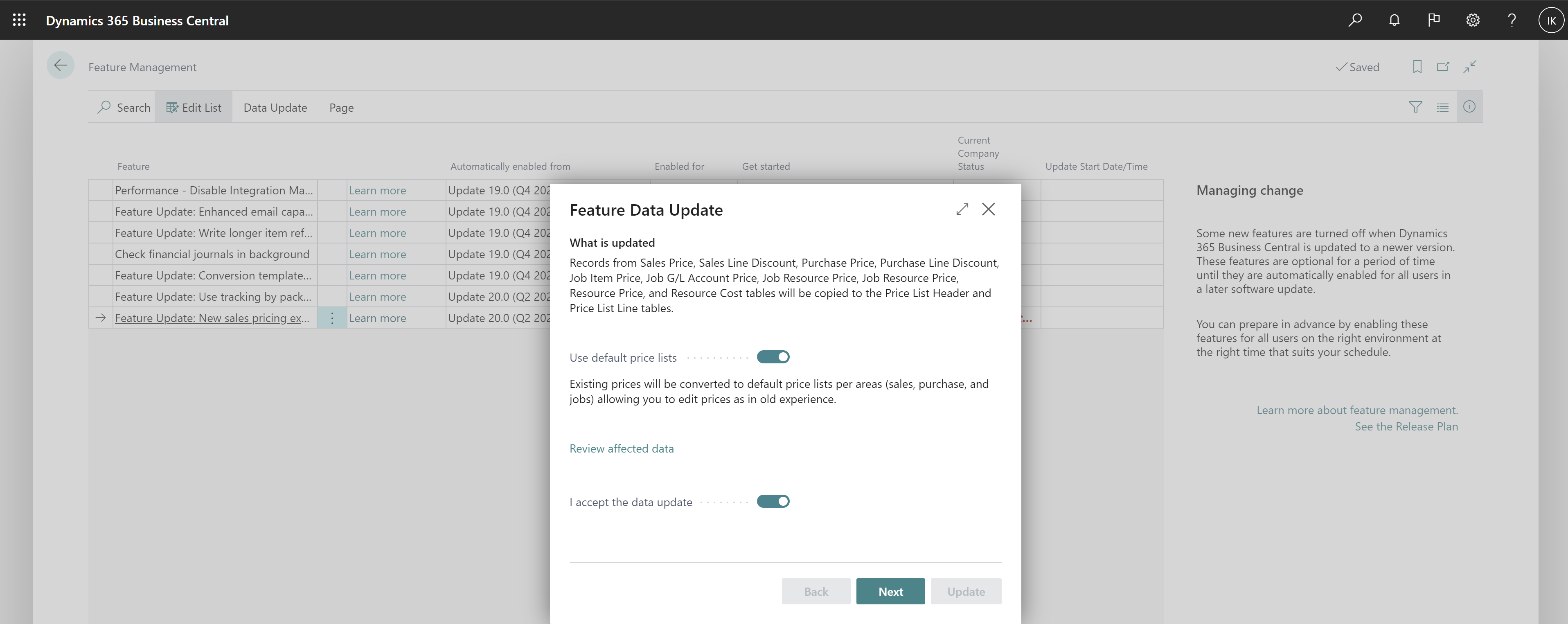
Wenn die Option Standardpreislisten verwenden während der Funktionsdatenaktualisierung aktiviert ist, werden vorhandene Preise in Standardpreislisten nach Bereichen (Verkauf, Einkauf und Projekte) konvertiert. Auf diese Weise können Sie die Preise wie zuvor bearbeiten. Die Standardpreislisten werden automatisch auf den Seiten Debitoren & Verkauf Einrichtung, Kreditoren & Einkauf Einrichtung und Projekt Einrichtung angegeben.
Hinweis
Falls Preise nur auf Artikel- oder Ressourcenkarten festgelegt werden, werden diese Preise während der Funktionsdatenaktualisierung nicht in den Standardpreislisten berücksichtigt. Sie können jedoch die gewünschten Standardpreislisten öffnen und die Aktion Zeilen vorschlagen verwenden, um die Preise von Artikel- oder Ressourcenkarten hinzuzufügen. Wenn Sie die neue Umgebung zur Preiskalkulation bereits aktiviert haben, können Sie Standardpreislisten manuell erstellen oder eine Ihrer vorhandenen Preislisten als Standard verwenden. Um eine vorhandene Preisliste als Standard festzulegen, aktivieren Sie die Option Aktualisieren von Standardeinstellungen zulassen, und wählen Sie diese Preisliste dann auf einer der Einrichtungsseiten (zum Beispiel Debitoren & Verkauf Einrichtung) als Standard-Vertriebspreisliste aus.
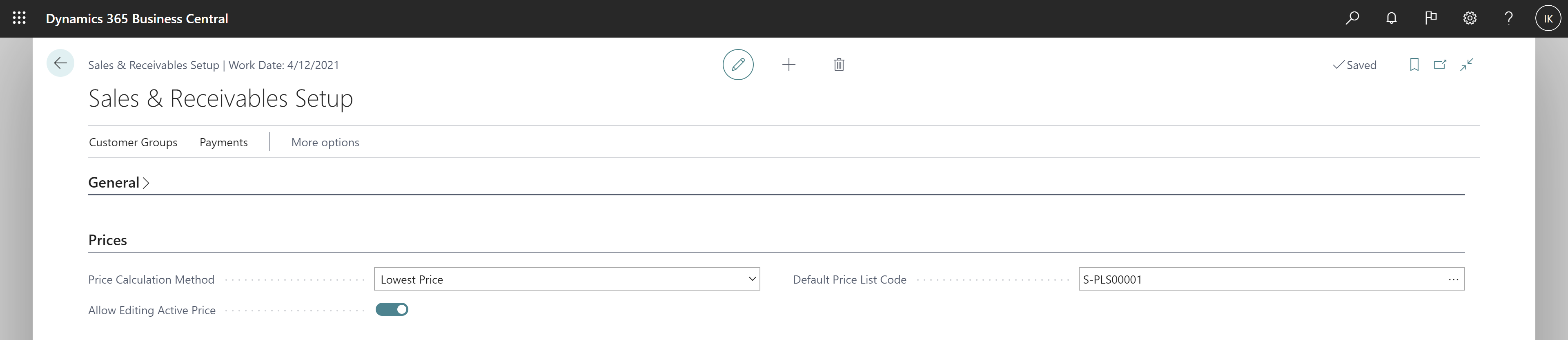
Falls die Option Standardpreislisten verwenden deaktiviert ist, werden vorhandene Preise in neue Preislisten konvertiert, je nachdem, für was sie gelten bzw. welche Start- und Enddaten, Währungen, Maßeinheiten und Mindestmengen sie aufweisen.
Wenn Sie die Option Bearbeiten des aktiven Preises zulassen auf den Seiten Debitoren & Verkauf Einrichtung und Kreditoren & Einkauf Einrichtung aktivieren, können Sie Preise in aktiven Preislisten für ausgewählte Artikel, Ressourcen, Debitorinnen oder Kreditorinnen bearbeiten. Wenn die Option deaktiviert ist und Sie Preise in einer Preisliste aktualisieren möchten, müssen Sie den Status der Preisliste in Entwurf ändern, die Änderung vornehmen und dann die Preisliste aktivieren.

Die Seite Übersicht der Preise bietet einen Überblick über die Preise in allen Preislisten. Sie können Filter festlegen, die die Liste der zu ändernden oder zu ergänzenden Preise eingrenzen. Wenn Sie die Preisänderungen abgeschlossen haben, können Sie Zeilen prüfen auswählen, um Preise anhand anderer Preislistenzeilen zu überprüfen, um Duplikate und Unklarheiten bei der Preisberechnung zu vermeiden.
Hinweis
Wenn Sie eine Zeile in einer aktiven Preisliste bearbeiten, ändert sich der Status der Zeile in „Entwurf“, und die Zeile wird bei der Preisberechnung erst nach Verwenden der Aktion Zeilen prüfen berücksichtigt. Nachdem Sie den Preis überprüft haben, ändert sich der Status der Zeile in „Aktiv“, und sie wird bei der Preisberechnung berücksichtigt.
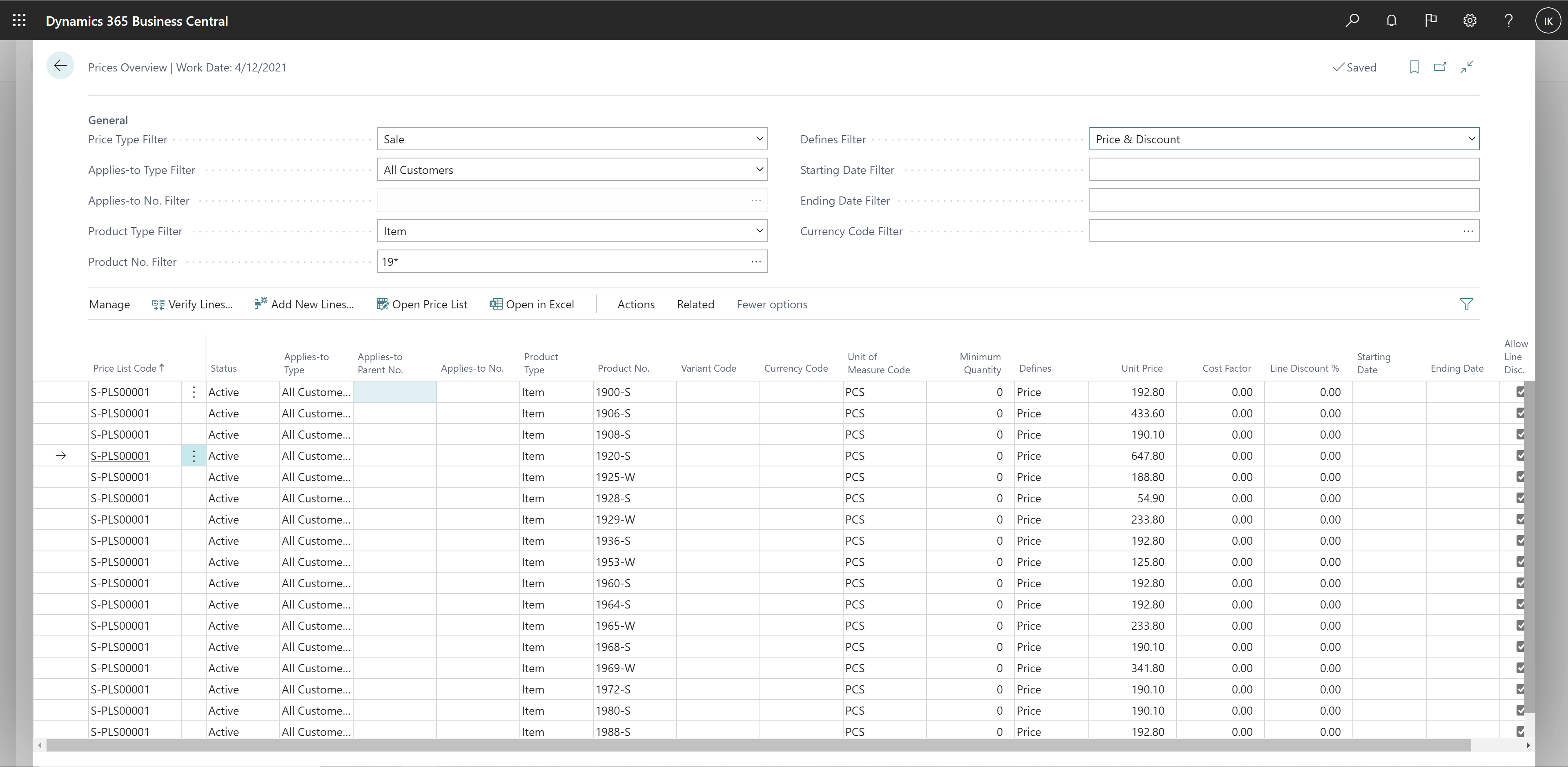
Zum Hinzufügen von neuen Preisen verwenden Sie die Aktion Neue Zeilen hinzufügen auf der Seite Übersicht der Preise. Hierdurch öffnet sich die Seite Preisarbeitsblatt, auf der Sie eine oder mehrere Preiszeilen hinzufügen können, indem Sie sie entweder anhand von Kriterien vorschlagen, aus anderen Preislisten kopieren oder manuell eingeben.
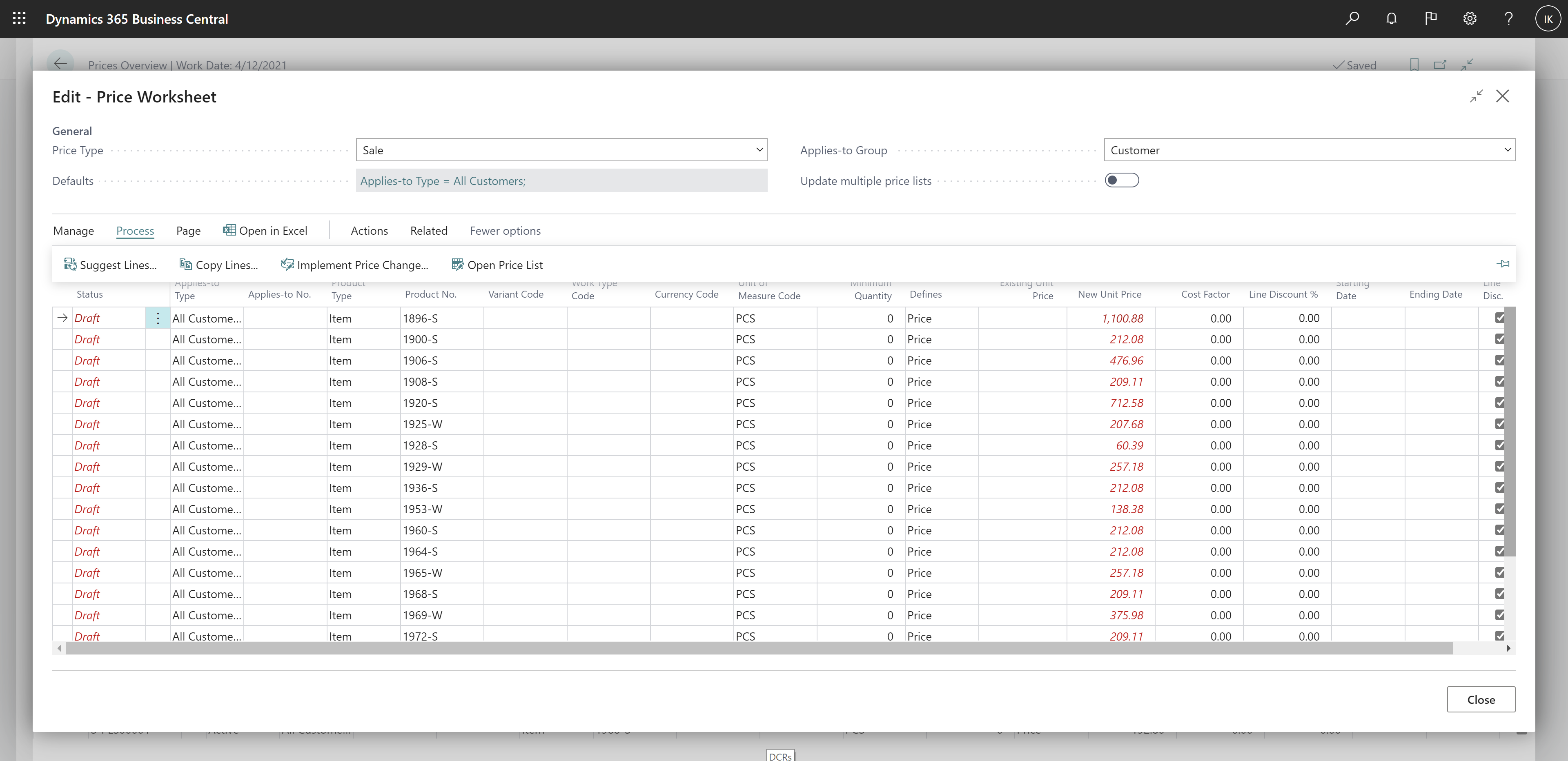
Nachdem Sie neue Preise auf der Seite Preisarbeitsblatt eingegeben haben, können Sie sie mit vorhandenen Preisen vergleichen, bevor Sie die Änderungen übernehmen. Mit der Aktion Preisvorschlag übernehmen werden die Preise anhand anderer Preislisten überprüft, um Duplikate und Unklarheiten bei der Preisberechnung zu vermeiden.
Hinweis
Um diese Funktion verwenden zu können, muss auf der Seite Funktionsverwaltung die Option Funktionsaktualisierung: Neue Umgebung für Verkaufspreiskalkulation aktiviert sein.
Teilen Sie uns Ihre Meinung mit.
Helfen Sie uns mit Ideen, Vorschlägen und Feedback, Dynamics 365 Business Central zu verbessern. Nutzen Sie das Forum unter https://aka.ms/bcideas.
Siehe auch
Spezielle Verkaufspreise und Rabatte aufzeichnen (Dokumente)